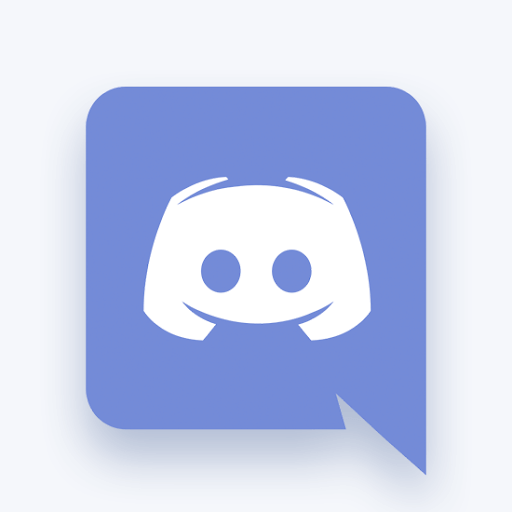எப்படி பயன்படுத்துவது என்று தெரிந்தும் ஒன்ட்ரைவ் உங்கள் நன்மைக்கு நிச்சயமாக உங்கள் வேலை மற்றும் தனிப்பட்ட வாழ்க்கையை இன்னும் சிறப்பாகச் செய்யும். ஒனெட்ரைவை நீங்கள் பயன்படுத்தக்கூடிய சிறந்த வழிகளில் ஒன்று கோப்புகள் மற்றும் கோப்புறைகளை பதிவேற்றுவது
வெற்றி 10 உங்கள் கணினியை மீட்டமைப்பதில் சிக்கல் இருந்தது
இதைச் செய்வது, எந்தவொரு சாதனத்தையும் பயன்படுத்தி, எங்கிருந்தும் உங்கள் கோப்புகளை அணுக அனுமதிக்கும்.
அதை எப்படி செய்வது என்பதற்கான வழிமுறைகள் இங்கே.
கோப்புகள் மற்றும் கோப்புறைகளை பதிவேற்றுவதற்கான படிகள்

- பொருட்டு கோப்புகளை பதிவேற்றவும் , Google Chrome அல்லது Microsoft Edge ஐப் பயன்படுத்தி, தேர்ந்தெடுக்கவும் பதிவேற்றவும் பின்னர் தேர்ந்தெடுக்கவும் கோப்புகள் .
- நீங்கள் பதிவேற்ற விரும்பும் குறிப்பிட்ட கோப்புகளைத் தேர்வுசெய்க
- என்பதைத் தேர்ந்தெடுக்கவும் திறந்த விருப்பம்
குறிப்பு: கோப்பு எக்ஸ்ப்ளோரரைத் திறப்பதன் மூலமும் நீங்கள் அதே இலக்கை அடையலாம், அடுத்து நீங்கள் பதிவேற்ற விரும்பும் கோப்புகளைத் தேர்ந்தெடுக்கவும். இந்த கோப்புகளை Onedrive க்கு இழுக்கவும், இதன் மூலம் அவற்றை வணிக நோக்கங்களுக்காகப் பயன்படுத்தலாம்.
பிற உலாவிகளைப் பயன்படுத்துதல்
பிற உலாவிகளைப் பயன்படுத்தி கோப்புகளையும் பதிவேற்றலாம். அவ்வாறு செய்வதற்கான படிகள் இங்கே.
பக்கங்களில் ஒரு பக்கத்தை நீக்குவது எப்படி
படிகள்:
- செல்லவும் புதியது பின்னர் தேர்ந்தெடுக்கவும் கோப்புறை புதிய கோப்புறையை உருவாக்க.
- நீங்கள் பதிவேற்ற விரும்பும் கோப்புறையிலிருந்து கோப்புகளைத் தேர்ந்தெடுக்கவும்
- அங்கிருந்து, நீங்கள் கோப்புகளை இழுத்து, இப்போது நீங்கள் உருவாக்கிய புதிய கோப்பில் விட வேண்டும் ஒன் டிரைவ் .
நீங்கள் ஒரு மென்பொருள் நிறுவனத்தைத் தேடுகிறீர்களானால், அதன் நேர்மை மற்றும் நேர்மையான வணிக நடைமுறைகளுக்கு நீங்கள் நம்பலாம், சாப்ட்வேர் கீப்பைத் தவிர வேறு எதையும் பார்க்க வேண்டாம். நாங்கள் ஒரு மைக்ரோசாஃப்ட் சான்றளிக்கப்பட்ட கூட்டாளர் மற்றும் பிபிபி அங்கீகாரம் பெற்ற வணிகமாகும், இது எங்கள் வாடிக்கையாளர்களுக்குத் தேவையான மென்பொருள் தயாரிப்புகளில் நம்பகமான, திருப்திகரமான அனுபவத்தைக் கொண்டுவருவதில் அக்கறை கொண்டுள்ளது. எல்லா விற்பனைக்கும் முன்பும், போது, மற்றும் பிறகு நாங்கள் உங்களுடன் இருப்போம்.
இது எங்கள் 360 டிகிரி மென்பொருள் கீப் உத்தரவாதம். எனவே, நீங்கள் எதற்காக காத்திருக்கிறீர்கள்? இன்று எங்களை +1 877 315 1713 அல்லது sales@softwarekeep.com என்ற மின்னஞ்சல் முகவரிக்கு அழைக்கவும். அதேபோல், நீங்கள் லைவ் சேட் வழியாக எங்களை அணுகலாம்.